GAプロパティを追加したいときにやること
これはなにか
新サービスをローンチした!GA(GoogleAnalytics)設定だ!
そのときにやっておくべき内容をまとめました。
(一部、そのタイミングでは手遅れなものも)
なお、GA4ではなくユニバーサルアナリティクスであり、GTMを使って設定することを想定しています。
GTM
GTMからGA設定
これからGAのタグをサイトに設定するタイミングなら、コードにベタ書きするのではなくGTMを使うのが間違いなくおすすめです。GTMには今後もいろんな場面で救われます。
- GTM用のHTMLタグをコードにベタ書き
→GTMヘルプ タグ マネージャーの設定とインストール - GTMのタグやトリガーを使ってGAを設定
→GTMヘルプ https://support.google.com/tagmanager/answer/6107124?hl=ja
という流れです。
1と2の「タグ」は別のものを指します。名前が分かりづらい。
イベント送信(click)
GTMを使って、GoogleAnalyticsにイベント送信します。
これをやっておくことで、「サイトのリンクがいつ何回クリックされたか」が分かるようになります。
まず組み込み変数のうちクリック関連の変数を有効化
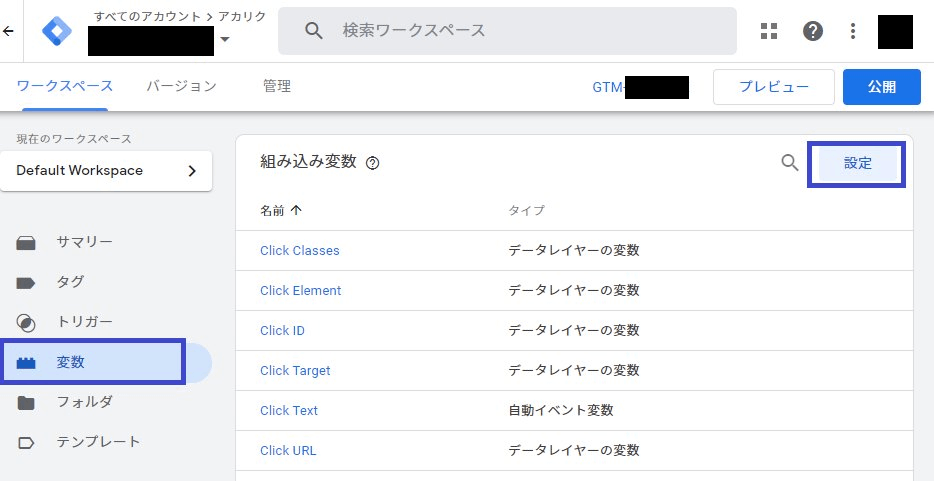
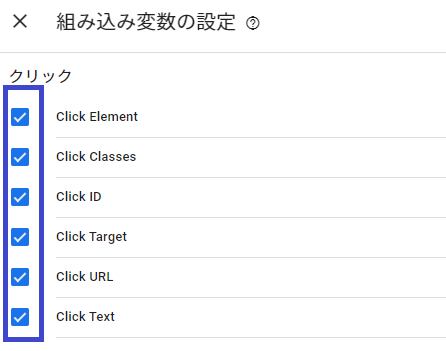
トリガーを作ります。
トリガーのタイプには「リンクのみ」を選択。
ここで「すべての要素」を選べば、リンク以外をクリックしたときにもイベント送信されるようになります。
リンク先を設定していない画像がやたらクリックされている、というようなUIの問題を知る役に立ちます。必要に応じてどうぞ。
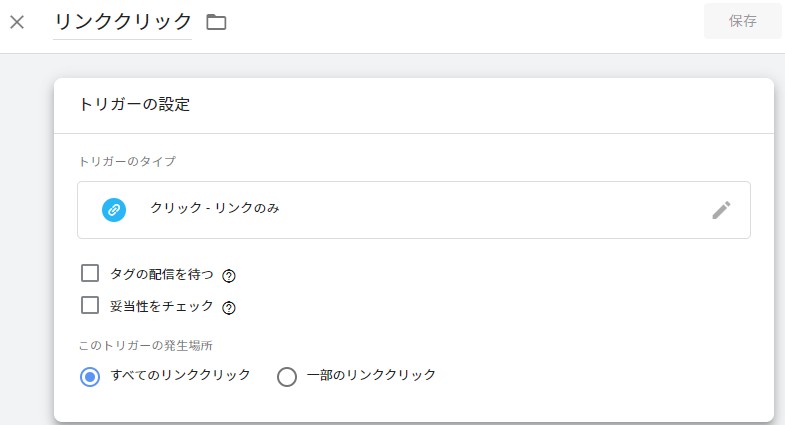
タグを作ります。トリガーには先ほど作ったものを指定して。

上のように設定し、イベントが発生したあとのGAがこちら。
GTMで送信したイベントカテゴリとイベントアクションがGAで見られるようになっています。


たとえば下のようなリンクをがあり、それをクリックしたときのイベントラベルは
Zenn|エンジニアのための情報共有コミュニティ - https://zenn.dev
が入ります。
Zenn|エンジニアのための情報共有コミュニティ
イベントカテゴリとアクションの設定内容がこれでいいのか、少し自信がありません。
しかし設定してしまうと途中で変えづらく、変えると途中から計測データの見え方が変わってしまう、それがGAです。どう見せたいかはテスト環境などで検討してから本番運用することをお勧めします。
GA
アカウント
既にある前提で話を進めます。
プロパティ
注意したいところはここだけ。
詳細オプションを表示して「ユニバーサル アナリティクス プロパティの作成」を選択しないと、新しい形式であるGA4でプロパティが作られます。
GTMの設定はユニバーサルアナリティクス前提で作っているので不整合が起きます。
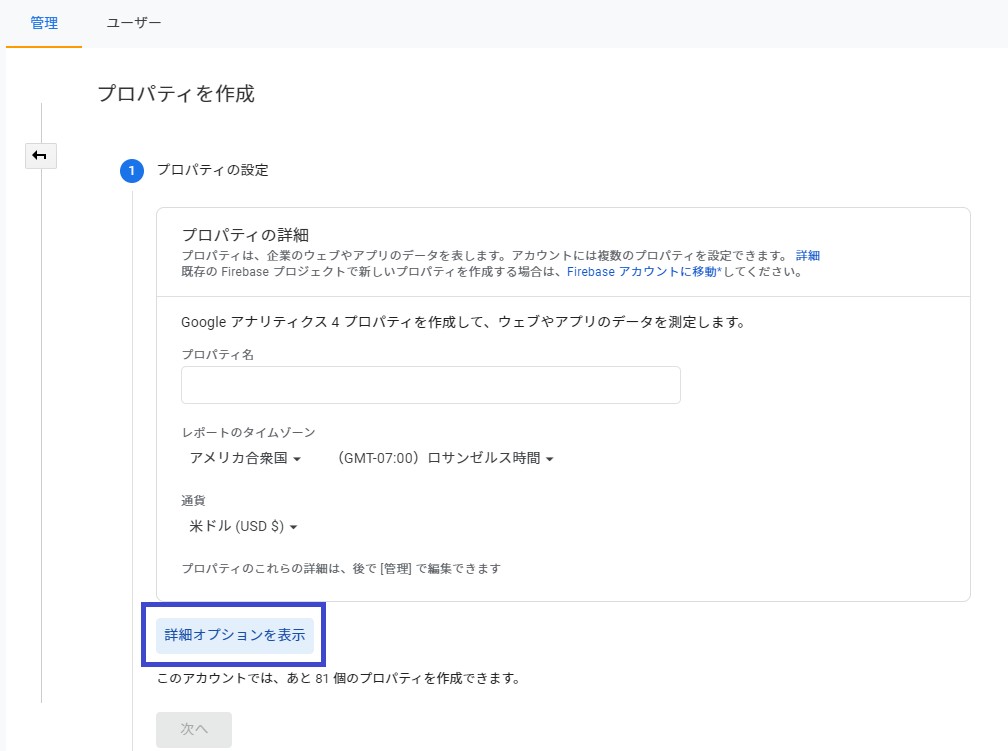
ビュー
UserIDを使うなら、デフォルトのビューの他にUserIDビューを作ります。
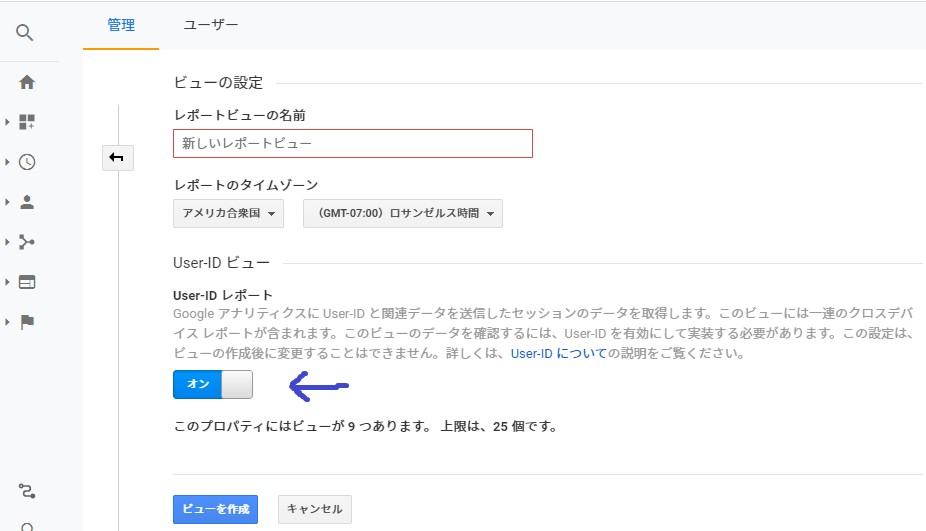
UserIDとは、利用者を一意に識別できるキーをGA送信することで、そのユーザーが違うデバイスからアクセスしてきても同じユーザとして計測できる(クロスデバイスレポート)というすごい機能。使えるものなら使いたい。
GAヘルプ User-ID を設定する
しかし、ローンチしてからあわててGA設定しているようなプロジェクトでは、あらかじめUserID用の処理を仕込んであったりはしないと思います。仕込まれなかったら次のリリースまで諦めましょう。
UserIDを使うのでなければ、自分では特に設定していません。
デフォルトビューである「すべてのウェブサイトのデータ」で事足りています。
分けたほうがいいのかな。教えてえらい人!
フィルタ
何はなくともこれ。
新サービスローンチ!大勢お客さんが来てる、やったね!
と思ったら社内アクセスだけだったなんて笑えません。そうならないように、公開前にこれを設定しておきます。
自社のオフィスの固定IP、VPNのIPなどを「除外」として設定しておけばよし。
後述のコンバージョンをなるべく正確にするためにも、この設定は必要です。

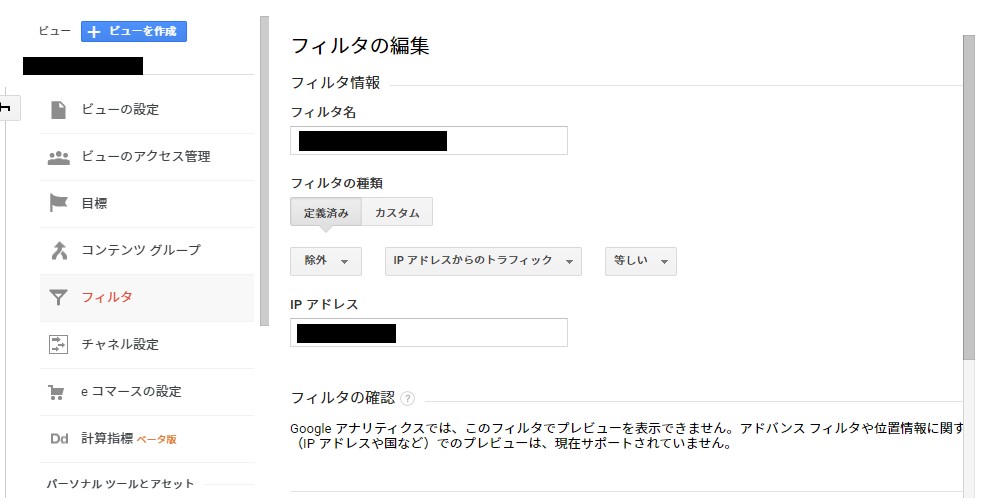
テスト環境用にGAを設定するときは、この設定をしてはいけません。何も計測されなくなります。
コンバージョン設定
何はなくともこれ。(2度目)
会員登録なのか、販売なのか、フォーム送信なのか。
そのサイトの成果とするものを設定しておきます。あったほうが自分たちの気分もアガるし、報告や社内周知に説得力が出ます。
Discussion